Purchase Report
Belajar mengakses dan kustomisasi laporan pembelian Odoo
Cynthia
September 26, 2022Sales Quotation merupakan dokumen penawaran yang diberikan ke pelanggan. Tim Sales dapat membuat Sales Quotation dengan mengaksesnya melalui menu:
|
Sales → Orders → Quotations → Create |
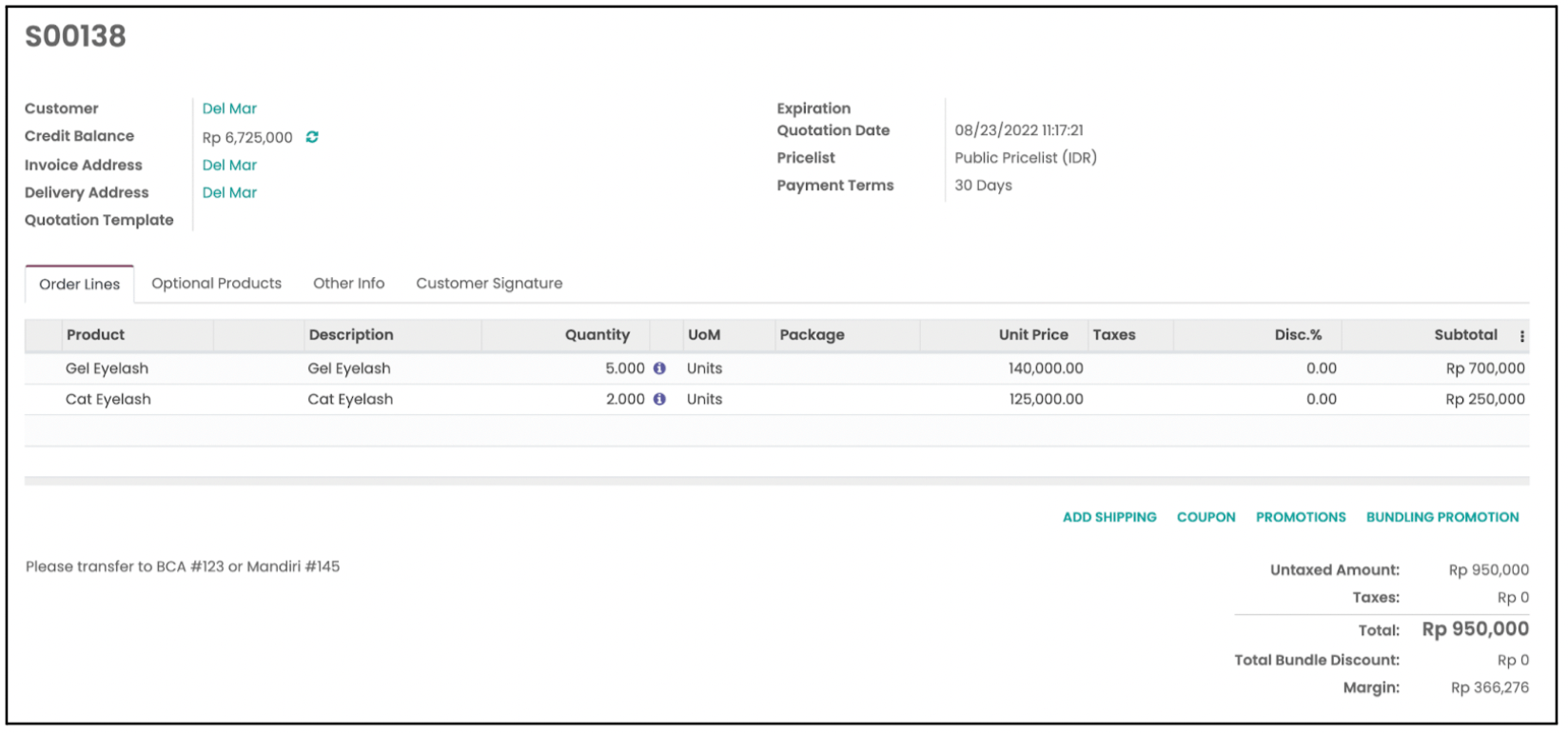
Sales Quotation dapat dikirimkan kepada pelanggan dengan cara berikut pada formulir Sales Quotation:
1. Menekan tombol “Send by Email” di mana status Sales Quotation berubah menjadi Quotation Sent, pelanggan bisa mendapatkan email dan mendapatkan link untuk tampilan berikut:
Apabila pelanggan menekan tombol “Sign & Pay”, maka selanjutnya pelanggan dapat melakukan validasi pemesanan dengan menandatangani pesan dan tekan tombol “Accept & Sign”.
Salesperson dan follower dari Sales Quotation akan mendapatkan email notifikasi terkait Sales Quotation yang telah divalidasi oleh pelanggan. Status Sales Quotation masih dalam tahap Quotation Sent.
2. Menekan tombol Print > Quotation / Order dan mengirimkan hard copy dari Quotation kepada pelanggan. Kemudian tekan tombol Action > Mark Quotation as Sent untuk mengubah status Sales Quotation menjadi Quotation Sent.
Terdapat tiga tombol program promosi yang dapat digunakan, yaitu: Coupon, Promotion dan Bundling Promotion
Setelah menekan tombol “Coupon”, Anda dapat memasukkan nomor kupon dari Program Coupon ataupun nomor kupon dari Program Promotion dan tekan tombol “Apply”.
Secara otomatis, reward akan dimunculkan pada Order Lines. Kupon yang sudah digunakan tidak dapat digunakan lagi.
Apabila reward yang diberikan dalam bentuk produk, maka perlu menambahkan produk reward terlebih dahulu pada Order Lines. Secara otomatis, reward akan dimunculkan pada Order Lines.
Apabila reward yang diberikan dalam bentuk produk, maka perlu menambahkan produk reward terlebih dahulu pada Order Lines. Tekan tombol “Promotion” apabila pengaturan pada Program Promosi adalah “Automatically Applied”. Secara otomatis, reward akan dimunculkan pada Order Lines.
Apabila Anda menekan tombol “Bundling Promotion”, maka akan menemukan daftar promosi bundling yang berlaku. Pastikan Pricelist pada Sales Quotation adalah Pricelist yang sama seperti yang didaftarkan pada konfigurasi Bundling Promotion.
Masukkan kuantitas produk bundle yang akan dibeli pada field Bundle Qty dan tekan tombol “Add”.
Secara otomatis, produk bundle akan dimunculkan pada Order Lines. Produk memiliki identifikasi bundle pada kolom deskripsi. Selain itu, kuantitas dari setiap produk akan menyesuaikan jumlah kuantitas produk pada program bundle dan kelipatan jumlah bundle.
Untuk mengubah jumlah bundle, tekan kembali tombol “Bundling Promotion” dan ubah kuantitas pada field Bundle Qty.
Apabila Anda mengubah kuantitas produk bundle secara manual pada Order Lines, maka peringatan berikut akan muncul ketika Anda tekan tombol “Save”. Apabila peringatan tersebut muncul, Anda dapat menekan tombol “Discard” untuk mengabaikan perubahan manual yang telah dilakukan dan melakukan perubahan melalui tombol “Bundling Promotion”.
Anda dapat menekan tombol “Confirm” untuk mengubah Sales Quotation menjadi Sales Order.
Apabila Anda mengaktifkan fitur Credit Limit, maka sistem akan memeriksa terlebih dahulu:
Bila salah satu dari kondisi di atas tidak terpenuhi, maka Anda mempunyai pilihan untuk:
1. Meminta persetujuan dari Sales: Administrator dengan menekan “Request” pada tampilan berikut.
Status formulir Sales Quotation akan berubah menjadi Pending Approval. Sales Administrator dapat:
a. Menyetujui Sales Quotation dengan menekan tombol “Approve” pada formulir Sales Quotation dan status akan berubah menjadi Sales Order dan Locked (apabila fitur Lock Confirmed Sales diaktifkan); ataupun
b. Menolak dengan menekan tombol “Reject” pada formulir Sales Quotation dan status akan berubah menjadi Rejected; atau
2. Membatalkan Sales Quotation tersebut dengan menekan tombol “Cancel” pada formulir Sales Quotation.
Untuk membuat Sales Quotation dengan menggunakan mata uang asing, maka Anda cukup memilih Pricelist dalam mata uang asing. Pastikan Pricelist dalam mata uang asing sudah dikonfigurasikan.
Tim Insights Impact
Tim Insights Impact terdiri dari beragam individu profesional yang memiliki keahlian dan pengalaman dalam berbagai aspek bisnis. Bersama-sama, kami berkomitmen untuk memberikan wawasan mendalam dan pemahaman yang berharga tentang berbagai topik terkait strategi bisnis dan tren industri yang relevan.
Lihat bagaimana software kami memberikan nilai lebih bagi bisnis Anda.
Konsultasikan dengan kami cara terbaik untuk meningkatkan akuntansi, proses, dan tim Anda.
